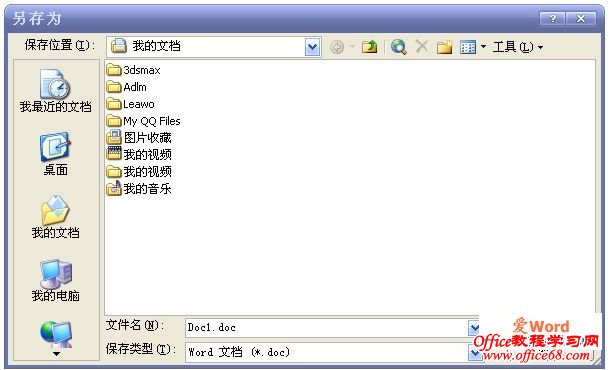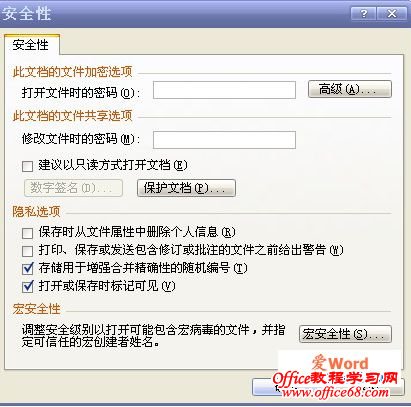|
如果你编辑的文档不想给别人随意打开或者修改,可以给它设置密码,详细步骤如下: 一、文件另存为 打开需要加密的文档,依次点击“文件”——“另存为”,选择保存类型为“word文档”,如图一
二、点击“另存为”窗口右上方的“工具”——“安全措施选项”,将弹出如下窗口,见图二
三、接下来就可以分别设置该文档的打开密码和修改密码了,然后点击确定,会弹出再次确认密码的对话框,如图三、图四。
图三 再次确认“打开文件密码”
图四 再次确认“修改文件密码” 四、完成密码设置后,再次打开文件时就会提醒你输入打开文件密码,如图五:
五、“修改文件时的密码”的设置是允许打开文档,但如果要对文档进行修改,就需要修改密码。
|